Профиль Hover - удобное всплывающее меню, которое обеспечивает быстрый доступ к ключевой информации о других пользователях JIRA по всему интерфейсу JIRA и задачам, над которыми они работают.
Доступ к профилю Hover
Когда вы перемещаете или наводите указатель мыши на имя пользователя или полное имя пользователя:
- просмотр задачи,
- любая задача, указанная в Навигаторе задач, или
- любой из экранов браузера проекта,
появляется интерактивное всплывающее меню.
Скриншот: всплывающий профиль Hover
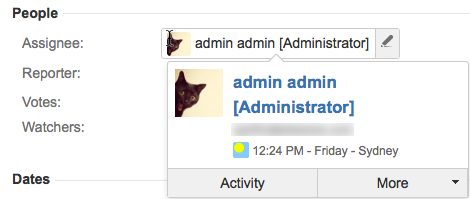
 Обратите внимание: всплывающий профиль Hover Profile недоступен для имен пользователей, которые отображаются в потоках активности и гаджетах панели управления в интерфейсе JIRA.
Обратите внимание: всплывающий профиль Hover Profile недоступен для имен пользователей, которые отображаются в потоках активности и гаджетах панели управления в интерфейсе JIRA.
Использование всплывающего окна Hover Profile
Верхняя часть всплывающего окна Hover Profile показывает полное имя пользователя, аватар, адрес электронной почты и часовой пояс, как определено в их профиле пользователя. Вы можете отправить сообщение по электронной почте пользователю из своего профиля Hover, нажав на ссылку своего адреса электронной почты, которая откроет новое сообщение электронной почты вашему почтовому клиенту с этим адресом электронной почты в поле «Кому» (To:).
Нижняя часть всплывающего всплывающего окна Hover Profile также обеспечивает легкий доступ к следующей информации о пользователе через следующие ссылки:
- «Активность» (Activity) - текущая активность пользователя на сайте JIRA.
-
Нажмите «Дополнительно» (More), затем:
- «Профиль» (Profile) - страница профиля пользователя.
- «Текущие проблемы» (Current Issues) - список нерешенных задач пользователя (через «Навигатор задач»).
- «Администрирование пользователя» (Administer User) (доступно только для администраторов JIRA, у которых есть разрешение пользователей JIRA) - данные пользователя в области управления пользователями JIRA консоли администрирования.
По материалам Atlassian JIRA User's Guide: Using Hover Profile
